Microsoft Edge je eden izmed priljubljenih in varnih spletnih brskalnikov. Če ste Edge Ta objava vam bo v pomoč, saj bomo tukaj prikazali kako varnostno kopirati zaznamke, gesla, zgodovino itd . Če poznate to metodo, lahko preprosto obnovite svoje zaznamke, zgodovino itd. v Edge na katerem koli računalniku.

Kako varnostno kopirati zaznamke, gesla, zgodovino itd.
Pokazali vam bomo naslednje tri načine varnostnega kopiranja Edge zaznamki, gesla, zgodovina itd.
- Z uporabo funkcije Sync
- Z izvozom zaznamkov in gesel, da jih shranite brez povezave
- S kopiranjem zahtevanih datotek iz mape Edge
Oglejmo si vse te metode podrobno.
levi klik prikaže meni z desnim klikom
1] Varnostno kopirajte zaznamke, gesla, zgodovino itd. Edge s funkcijo sinhronizacije
To je najpreprostejši način za varnostno kopiranje zaznamkov, zgodovine, gesel itd. v Microsoft Edge. Če ste uporabnik Edge, verjetno veste, da Edge uporabnikom omogoča ustvarjanje več profilov. Uporabniki se lahko prijavijo v svoje profile s svojimi Microsoftovimi računi.
Prijava v profile Edge z Microsoftovim računom ima številne prednosti. Največja prednost je, da se vsi vaši podatki samodejno shranijo v oblak. Nastavitve sinhronizacije lahko spremenite. To storite tako, da odprete Edge in kliknete tri pike na zgornji desni strani ter nato izberete nastavitve . Lahko pa neposredno vnesete edge://settings/ v naslovni vrstici Edge in nato pritisnite Vnesite .
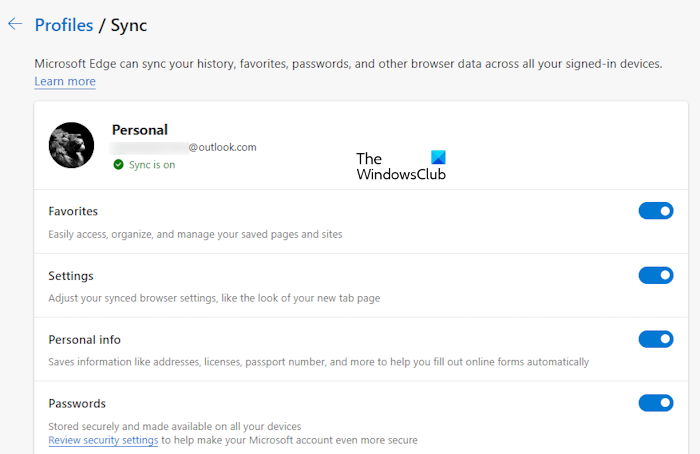
Zdaj kliknite Sinhronizacija na desni strani, da odprete stran za sinhronizacijo. Tukaj lahko izklopite stikala, ki jih ne želite sinhronizirati. Podatki, ki jih vklopite, bodo sinhronizirani in obnovljeni v Edge samo, ko se v Edge prijavite z istim Microsoftovim računom.
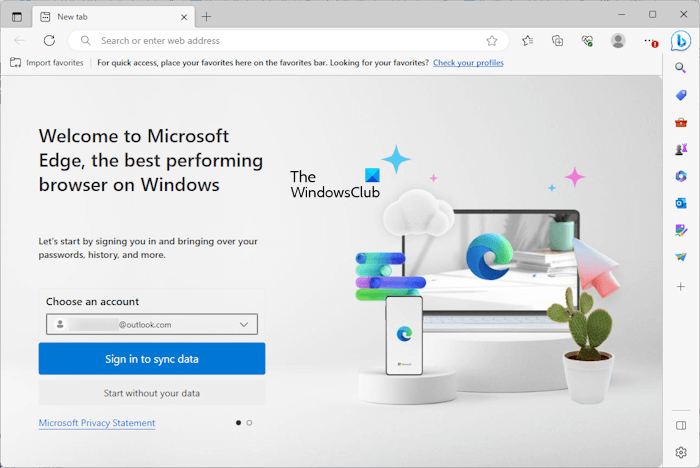
Če želite obnoviti svoje podatke v Edge, kliknite ikono profila v Edge in izberite Drugi profili > Dodaj profil . Odprl se bo nov primerek Edge. Izberite svoj Microsoftov račun iz Izberite račun spustni meni. Če vašega računa ni, kliknite Dodaj nov račun . Zdaj kliknite Prijavite se za sinhronizacijo podatkov in končali ste. Vsi vaši zaznamki, zgodovina, gesla itd. bodo obnovljeni, pod pogojem, da Edgeu niste preprečili sinhronizacije vaših podatkov.
2] Varnostno kopirajte zaznamke in gesla Edge tako, da jih izvozite, da jih shranite brez povezave
Prav tako lahko varnostno kopirate svoje zaznamke in gesla v Edge, tako da jih izvozite v datoteke HTML in CSV. Če se v Microsoft Edge niste prijavili s svojim Microsoftovim računom, zgornja metoda za vas ne bo delovala. To je zato, ker Edge shrani vse vaše podatke, vključno s priljubljenimi, zgodovino, gesli itd., v vaš Microsoftov račun. Edge nenehno sinhronizira vaše podatke in jih shranjuje v oblak.
Če za prijavo v Edge ne uporabljate Microsoftovega računa, morate svoje podatke izvoziti ročno. To je lahko moteče, saj morate to dejanje izvesti vsakič, ko v Edge dodate nov zaznamek ali geslo.
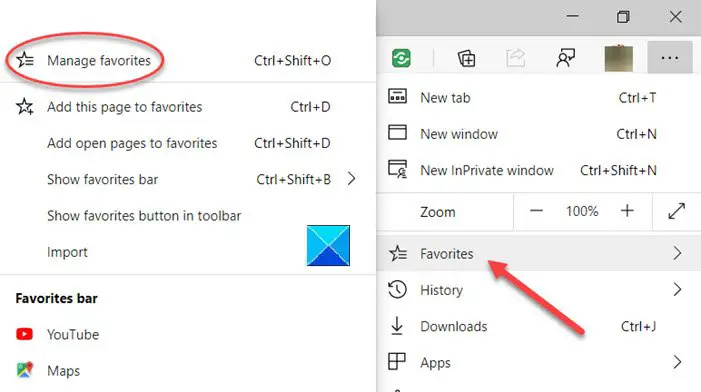
Oglejte si naslednje objave, če želite izvedeti, kako izvoziti zahtevane podatke v Edge.
reg exe
- Uvozite ali izvozite shranjena gesla v Edge .
- Izvozite priljubljene v Edge v datoteko HTML .
- Uvozi ali izvozi zgodovino v Edge .
Shranjevanje gesel brez povezave ni priporočljivo. Edge vam bo prikazal tudi isto opozorilno sporočilo, ko izvozite gesla v datoteko CSV. To je zato, ker vaša shranjena gesla v datoteki CSV niso šifrirana. Zato si lahko vsaka oseba, ki ima dostop do vašega računalnika, ogleda vaša gesla tako, da odpre datoteko CSV.
Preberite: Kje Edge shranjuje priljubljene, geslo, predpomnilnik , zgodovino, razširitve, profile in podatke o samodejnem izpolnjevanju?
3] Varnostno kopirajte zaznamke Edge, zgodovino itd., tako da kopirate zahtevane datoteke iz mape Edge
Tretja metoda je varnostno kopiranje zaznamkov in zgodovine v Edge s kopiranjem zahtevanih datotek. Ta metoda je uporabna tudi za prenos zaznamkov in zgodovine iz enega profila Edge v drug profil Edge, ne da bi se prijavili v profil(e) Edge s svojim Microsoftovim računom.
mtp ne deluje Windows 10
Edge tudi shrani vaše podatke brez povezave v vaš računalnik na naslednjem mestu:
C:\Users\username\AppData\Local\Microsoft\Edge\User Data
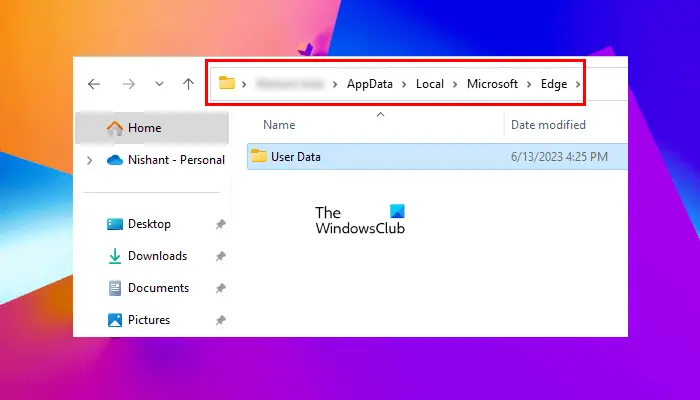
Na zgornji poti zamenjajte uporabniško ime s svojim uporabniškim imenom. Kopirajte zgornjo pot in jo prilepite v naslovno vrstico File Explorerja, nato pa pritisnite Enter. Druga možnost je, da naredite tudi to:
- Odprite ukazno polje Zaženi (Win + R).
- Vrsta %uporabniški profil% in kliknite OK.
- Omogočite skrite datoteke in mape .
- Pojdi do AppData > Lokalno > Microsoft > Edge > Uporabniški podatki .
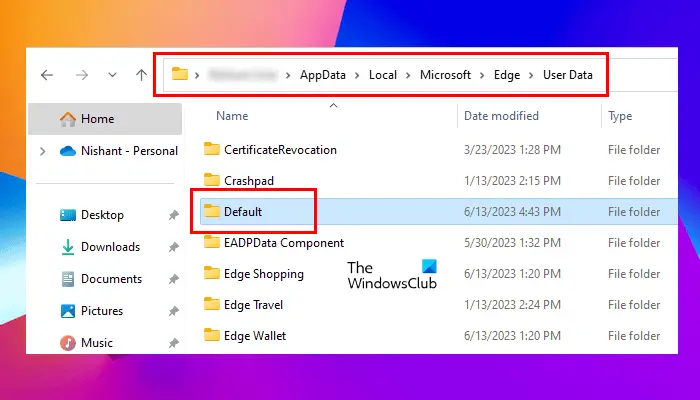
Vse vaše profilne mape in podatki so shranjeni v tej mapi Uporabniški podatki. Primarni profil je označen kot Privzeto . To je glavni profil v Edgeu. Vsi dodatni profili, ki jih ustvarite v Edgeu, so označeni kot Profil 1 , Profil 2 itd.
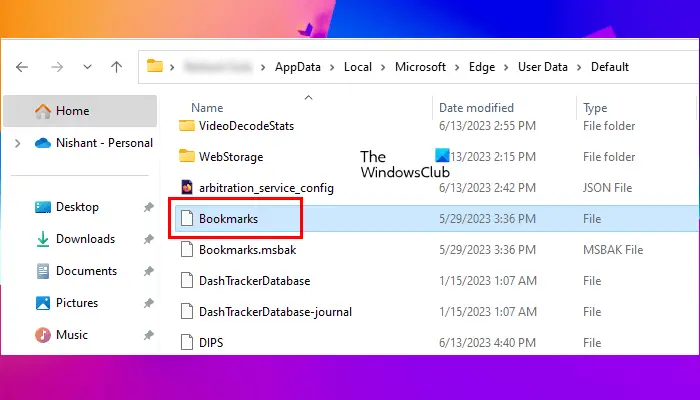
Če imate več profilov Edge, morate najprej ugotoviti, katera od teh map je mapa vašega profila. V ta namen odprite mapo Privzeto in poiščite zaznamki mapa. Dvokliknite, da ga odprete. Če ste pozvani, izberite Beležnica .
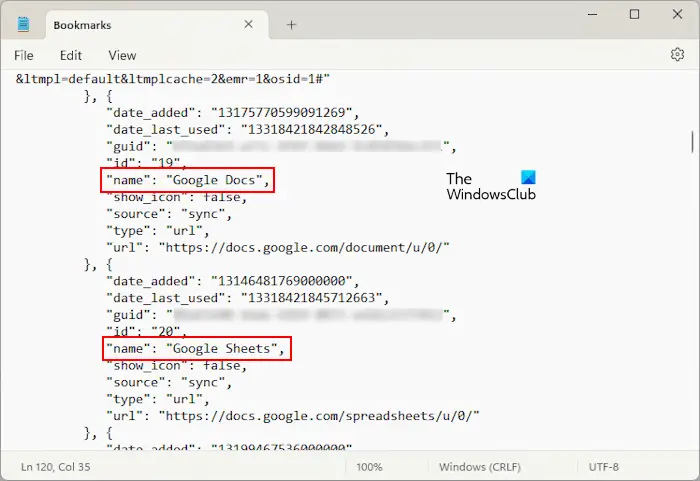
Datoteka z zaznamki vam bo prikazala vse vaše priljubljene. Ogledate si lahko ime svojih zaznamkov skupaj z URL-jem v datoteki z zaznamki (glejte zgornji posnetek zaslona). Če ne prikaže vaših priljubljenih, ste odprli napačno mapo profila. Zdaj ponovite isti postopek z drugimi mapami profila, kot so Profil 1, Profil 2 itd.
Ko prepoznate mapo svojega profila, kopirajte zaznamke in datoteke zgodovine, da varnostno kopirate svoje priljubljene in zgodovino Edge. Mapo Zgodovina boste našli v isti mapi profila.
kako zapreti račun spotify
Če želite obnoviti zgodovino in zaznamke v Edge iz enega profila v drugega, kopirajte zahtevane mape iz izvornega profila in jih prilepite v ciljno mapo profila. Če želiš varnostno kopirajte celoten profil Edge , vključno z razširitvami, zgodovino, priljubljenimi itd., morate kopirati mapo Edge in jo prilepiti na drugo mesto na trdem disku.
Sorodno: Kako Varnostno kopirajte profile Edge, razširitve, nastavitve, zgodovino itd
Kako izvoziti zaznamke in gesla Edge v drug računalnik?
Izvozite zaznamke in gesla Edge v datoteke HTML oziroma CSV. Zdaj kopirajte te datoteke v pomnilniško napravo USB in jih prilepite v drug računalnik. Zdaj lahko te datoteke uporabite za obnovitev zaznamkov in gesel v Edge v drugem računalniku.
Preberite:
- Kako uvozite Priljubljene v Edge iz Chroma, Firefoxa
- Kako Uvozite zaznamke v Firefox iz Edge
- Kako uvozite gesla v Firefox iz Edge
Ali lahko varnostno kopiram svoje zaznamke?
Da, svoje zaznamke lahko varnostno kopirate. Vsi spletni brskalniki imajo to funkcijo. Svoje zaznamke lahko izvozite v obliki datoteke HTML. Temu postopku morate slediti vsakič, ko novo spletno mesto označite kot zaznamek. Zdaj lahko uporabite to datoteko HTML za obnovitev zaznamka, če odstranite in znova namestite brskalnik.
Preberi naslednje : Uvozite zaznamke, gesla v Chrome iz Edge .















